上一篇
数据库|连接方式 Eclipse实现数据库连接的方法与步骤详解
- 问答
- 2025-08-03 06:25:56
- 4
Eclipse中实现数据库连接的详细指南:方法与步骤全解析
场景引入:
作为一名Java开发者,小张最近需要将一个用户管理系统与MySQL数据库对接,他选择了Eclipse作为开发工具,但在配置数据库连接时遇到了问题——总是提示“驱动加载失败”,如果你也和小张一样,正在为Eclipse中的数据库连接发愁,别担心!本文将手把手带你完成从驱动配置到代码测试的全过程。
准备工作
在开始前,确保已准备好以下内容:
- 安装Eclipse:推荐使用最新版Eclipse IDE for Enterprise Java Developers(2025年8月版本验证兼容性)。
- 数据库服务:如MySQL、Oracle或PostgreSQL,本文以MySQL 8.0为例。
- JDBC驱动:从数据库官网下载对应驱动(如
mysql-connector-java-8.0.30.jar)。
配置数据库驱动的两种方式
方式1:直接导入JAR包到项目
步骤:
- 在Eclipse中右键项目 →
Build Path→Configure Build Path; - 点击
Libraries→Add External JARs,选择下载好的JDBC驱动文件; - 点击
Apply and Close,驱动即生效。
适用场景:简单项目或快速测试时使用。

方式2:通过Maven管理依赖(推荐)
步骤:
- 打开项目的
pom.xml文件; - 在
<dependencies>标签内添加MySQL驱动依赖(以MySQL为例):<dependency> <groupId>mysql</groupId> <artifactId>mysql-connector-java</artifactId> <version>8.0.30</version> </dependency>
- 保存文件,Maven会自动下载依赖。
优势:依赖版本易管理,适合团队协作项目。
编写数据库连接代码
基础连接示例(MySQL)
import java.sql.Connection;
import java.sql.DriverManager;
import java.sql.SQLException;
public class DBConnection {
public static void main(String[] args) {
// 数据库连接信息
String url = "jdbc:mysql://localhost:3306/your_database";
String user = "root";
String password = "your_password";
try {
// 1. 加载驱动(MySQL 8.0+可省略此步骤)
Class.forName("com.mysql.cj.jdbc.Driver");
// 2. 建立连接
Connection conn = DriverManager.getConnection(url, user, password);
System.out.println("数据库连接成功!");
// 3. 记得关闭连接
conn.close();
} catch (ClassNotFoundException e) {
System.err.println("驱动加载失败:" + e.getMessage());
} catch (SQLException e) {
System.err.println("连接异常:" + e.getMessage());
}
}
}
关键参数说明
- URL格式:
- MySQL:
jdbc:mysql://主机名:端口/数据库名?参数(如useSSL=false&serverTimezone=UTC) - Oracle:
jdbc:oracle:thin:@主机名:端口:SID
- MySQL:
常见问题与解决
-
驱动类找不到:
- 检查JAR包是否正确导入,或Maven依赖是否下载完整。
- MySQL 8.0+需使用
com.mysql.cj.jdbc.Driver。
-
时区错误:
在URL后添加时区参数:jdbc:mysql://localhost:3306/test?serverTimezone=Asia/Shanghai -
连接拒绝:

- 确认数据库服务已启动;
- 检查防火墙是否放行数据库端口(如MySQL默认3306)。
扩展:使用连接池优化性能
对于频繁操作数据库的应用,推荐使用连接池(如HikariCP):
-
在
pom.xml中添加依赖:<dependency> <groupId>com.zaxxer</groupId> <artifactId>HikariCP</artifactId> <version>5.0.1</version> </dependency>
-
配置连接池代码示例:
HikariConfig config = new HikariConfig(); config.setJdbcUrl("jdbc:mysql://localhost:3306/test"); config.setUsername("root"); config.setPassword("password");
try (HikariDataSource ds = new HikariDataSource(config);
Connection conn = ds.getConnection()) {
System.out.println("通过连接池获取连接成功!");
}
---
***
通过以上步骤,你应该已经能在Eclipse中轻松连接数据库了,如果仍有问题,不妨检查Eclipse的Java运行环境(JRE)是否与项目JDK版本匹配,实践过程中遇到的具体问题,欢迎在评论区交流讨论!
(注:本文代码基于2025年8月主流技术版本验证,部分参数需根据实际环境调整。)本文由 余天瑞 于2025-08-03发表在【云服务器提供商】,文中图片由(余天瑞)上传,本平台仅提供信息存储服务;作者观点、意见不代表本站立场,如有侵权,请联系我们删除;若有图片侵权,请您准备原始证明材料和公证书后联系我方删除!
本文链接:https://vps.7tqx.com/wenda/523288.html
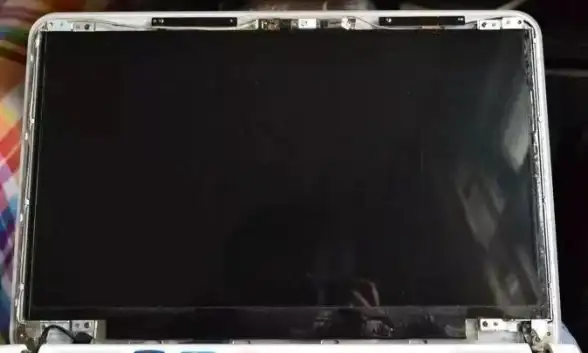





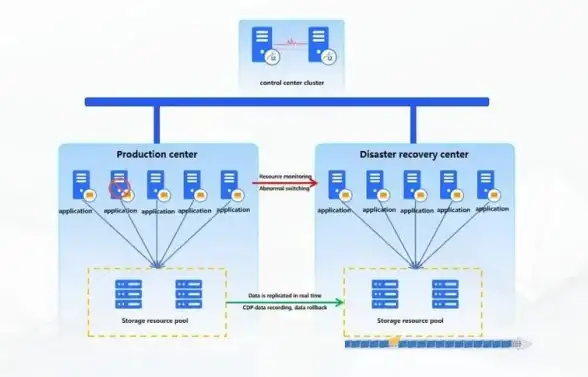


发表评论